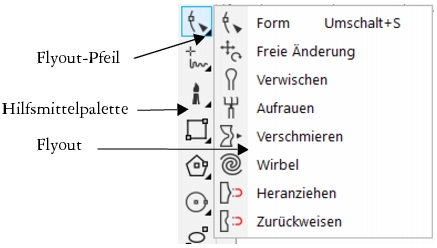
Wenn Sie im Standardarbeitsplatz auf den Flyout-Pfeil des Hilfsmittels Form klicken, wird das Flyout Formbearbeitung geöffnet.
Um die Hilfsmittelpalette ein- bzw. auszublenden, klicken Sie auf Fenster ![]() Symbolleisten
Symbolleisten ![]() Hilfsmittelpalette.
Hilfsmittelpalette.
Um Hilfsmittel in der Hilfsmittelpalette ein- bzw. auszublenden, klicken Sie auf die Schaltfläche Schnelles Anpassen und aktivieren bzw. deaktivieren Sie die entsprechenden Kontrollkästchen.
Auffinden der Hilfsmittel in der Hilfsmittelpalette
|
Mit dem Hilfsmittel Auswahl können Sie Objekte auswählen, ihre Größe ändern sowie Objekte neigen und drehen. |
||
|
Mit dem Hilfsmittel Freihandauswahl können Sie Objekte unter Verwendung einer Freihandauswahlmarkierung auswählen. |
||
|
Mit dem Hilfsmittel Form können Sie ein Kurvenobjekt oder Textzeichen durch Ändern der Knoten bearbeiten. |
||
|
Mit dem Hilfsmittel Freie Änderung (Freie Drehung, Freie Spiegelung, Freie Skalierung und Freies Neigen) in der Eigenschaftsleiste können Sie ein Objekt verändern. |
||
|
Mit dem Hilfsmittel Verwischen können Sie ein Vektorobjekt verzerren, indem Sie entlang des Umrisses ziehen. |
||
|
Mit dem Hilfsmittel Aufrauen können Sie den Rand eines Vektorobjekts verzerren, indem Sie entlang des Umrisses ziehen. |
||
|
Mit dem Hilfsmittel Verschmieren können Sie Objekte durch das Ziehen von Verlängerungen oder das Einfügen von Einbuchtungen entlang des Umrisses umformen. |
||
|
Mit dem Hilfsmittel Wirbel können Sie Wirbeleffekte durch Ziehen entlang des Umrisses eines Objekts einfügen. |
||
|
Mit dem Hilfsmittel Heranziehen können Sie Objekte durch Heranziehen des Knotens an den Cursor umformen. |
||
|
Mit dem Hilfsmittel Zurückweisen können Sie Objekte umformen, indem Knoten vom Cursor weggedrückt werden. |
||
|
Mit dem Hilfsmittel 2-Punkt-Linie können Sie ein gerades Liniensegment mit zwei Segmenten zeichnen. |
||
|
Mit dem Hilfsmittel Mehr-Punkt-Linie können Sie Linien und Kurven segmentweise im Vorschaumodus zeichnen. |
||
|
Mit dem Hilfsmittel Freihand können Sie einzelne Liniensegmente und Kurven zeichnen. |
||
|
Mit dem Hilfsmittel Bézier können Sie Kurven segmentweise zeichnen. |
||
|
Mit dem Hilfsmittel B-Spline können Sie gekrümmte Linien zeichnen, indem Sie Kontrollpunkte festlegen, die die Form der Kurve bestimmen, ohne sie in Segmente zu unterteilen. |
||
|
Mit dem Hilfsmittel 3-Punkt-Kurve können Sie eine Kurve durch die Bestimmung des Anfangs-, End- und Mittelpunktes zeichnen. |
||
|
Mit dem Hilfsmittel Stift können Sie in Segmente Kurven zeichnen und für jedes Segment beim Zeichnen eine Vorschau anzeigen lassen. |
||
|
Mit dem Hilfsmittel Formerkennung können Sie Freihandstriche in Grundformen und geglättete Kurven umwandeln. |
||
|
Das Hilfsmittel LiveSketch ermöglicht es Ihnen, dank intelligenter Strichanpassung natürlich zu zeichnen. |
||
|
Mit dem Pinsel Lineares Muster können Sie Pinselstriche auf eine Kurve anwenden sowie gebogene Pfeile und ähnliche Objekte erstellen. |
||
|
Mit dem Hilfsmittel Sprühdose 'Lineare Muster' können Sie Ketten, Schläuche, Rohre und ähnliche Objekte zeichnen. |
||
|
Mit der Voreinstellung Lineares Muster können Sie mithilfe vordefinierter Striche Kurven zeichnen. |
||
|
Mit dem Hilfsmittel Kalligraphie können Sie Linien zeichnen, deren Breite sich entsprechend der Richtung der Linie und dem Winkel der Stiftspitze ändert. |
||
|
Mit dem neuen Hilfsmittel Ausdruck können Sie Linien zeichnen, die je nach Druck, Neigung und Orientierung des Eingabestifts variieren. |
||
|
Mit dem Hilfsmittel Rechteck können Sie durch diagonales Ziehen ein Rechteck zeichnen. |
||
|
Mit dem Hilfsmittel 3-Punkt-Rechteck können Sie Rechtecke anhand eines festgelegten Winkels zeichnen. |
||
|
Mit dem Hilfsmittel Millimeterpapier können Sie ein Raster ähnlich dem auf Millimeterpapier zeichnen. |
||
|
Mit den Hilfsmitteln Polygon können Sie ein Polygon zeichnen, indem Sie vom Mittelpunkt zu einem Punkt (Scheitelpunkt) auf dem Polygon ziehen. |
||
|
Mit dem Hilfsmittel Stern können Sie gleichmäßig geformte Sterne zeichnen. |
||
|
Mit dem Hilfsmittel Komplexer Stern können Sie komplexe Sterne mit sich schneidenden Zacken zeichnen. |
||
|
Mit dem Hilfsmittel Kreis von Mitte können Sie einen Kreis zeichnen, indem Sie den Kreismittelpunkt und einen Punkt auf dem Kreisumfang angeben. |
||
|
Mit dem Hilfsmittel Kreis von Radius können Sie einen Kreis zeichnen, indem Sie einen Wert für den Radius angeben und anschließend den Mittelpunkt festlegen. |
||
|
Mit dem Hilfsmittel 3-Punkt-Kreis können Sie einen Kreis zeichnen, indem Sie drei Punkte auf der Kreislinie festlegen. |
||
|
Mit dem Hilfsmittel Ellipse können Sie durch Ziehen einer Diagonale eine Ellipse zeichnen. |
||
|
Mit dem Hilfsmittel 3-Punkt-Ellipse können Sie Ellipsen anhand eines festgelegten Winkels zeichnen. |
||
|
Mit dem Hilfsmittel Parallele Bemaßung können Sie schräge Bemaßungslinien zeichnen. |
||
|
Mit dem Hilfsmittel Horizontale oder vertikale Bemaßung können Sie horizontale oder vertikale Bemaßungslinien zeichnen. |
||
|
Mit dem Hilfsmittel Winkelbemaßung können Sie winkelförmige Bemaßungslinien zeichnen. |
||
|
Mit dem Hilfsmittel Segmentbemaßung können Sie den Abstand zwischen Endknoten in einzelnen oder mehreren Segmenten anzeigen. |
||
|
Mit dem Hilfsmittel Radiusbemaßung können Sie den Radius eines Kreises oder eines kreisförmigen Bogens anzeigen. |
||
|
Mit dem Hilfsmittel Durchmesserbemaßung können Sie den Durchmesser eines Kreises oder eines kreisförmigen Bogens anzeigen. |
||
|
Mit dem Hilfsmittel 1-Segment-Beschriftungslinie können Sie eine Beschriftungslinie mit einer Verweislinie zeichnen. |
||
|
Mit dem Hilfsmittel 2-Segment-Beschriftungslinie können Sie eine Beschriftungslinie mit einer Verweislinie mit zwei Segmenten zeichnen. |
||
|
Mit dem Hilfsmittel 3-Segment-Beschriftungslinie können Sie eine Beschriftungslinie mit einer Verweislinie mit drei Segmenten zeichnen. |
||
|
Mit dem Hilfsmittel Geradlinige Verbindung können Sie eine Linie mit einer geraden Verbindung zeichnen. |
||
|
Mit dem Hilfsmittel Rechtwinklige Verbindung können Sie Verbindungslinien mit einem rechten Winkel zeichnen. |
||
|
Mit dem Hilfsmittel Rechtwinklige runde Verbindung können Sie Verbindungslinien mit einem rechten Winkel mit abgerundeten Ecken zeichnen. |
||
|
Mit dem Hilfsmittel B-Spline-Verbindung können Sie mit Steuerpunkten eine Verbindungskurve zeichnen. |
||
|
Mit dem Hilfsmittel Bézierkurven-Verbindung können Sie Verbindungskurven segmentweise zeichnen. |
||
|
Mit dem Hilfsmittel Anker bearbeiten können Sie die Ankerpunkte von Verbindungslinien ändern. |
||
|
Mit dem Hilfsmittel Gewinde können Gewindeformen in Projektionsansicht erstellt werden. |
||
|
Mit dem Hilfsmittel Bohrung können Formen für Bohrungen in Projektionsansicht erstellt werden. |
||
|
Mit dem Hilfsmittel Zylinder können Zylinder in Projektionsansicht erstellt werden. |
||
|
Mit dem Hilfsmittel Prisma können Formen von Prismen in Projektionsansicht erstellt werden. |
||
|
Mit dem Hilfsmittel Tabelle können Sie Tabellen zeichnen und bearbeiten. |
||
|
Mit dem Hilfsmittel Grundformen können Sie aus einer Reihe von Formen wie Hexagramm, Smiley-Gesicht und rechtwinkliges Dreieck wählen. |
||
|
Mit dem Hilfsmittel Pfeilformen können Sie Pfeile zeichnen und dabei Form, Richtung und Anzahl der Spitzen auswählen. |
||
|
Mit dem Hilfsmittel Flussdiagrammformen können Sie Symbole für Flussdiagramme zeichnen. Die Optionen stehen in der Eigenschaftsleiste zur Verfügung. |
||
|
Mit dem Hilfsmittel Diverse Formen können Sie Bannerobjekte und Explosionssymbole zeichnen. Die Optionen stehen in der Eigenschaftsleiste zur Verfügung. |
||
|
Mit dem Hilfsmittel Sprechblasen können Sie Sprechblasen und Beschriftungen zeichnen. Die Optionen stehen in der Eigenschaftsleiste zur Verfügung. |
||
|
Text (Hilfsmittel)
|
||
|
Mit dem Hilfsmittel Text können Sie Text hinzufügen, einen Mengentextrahmen erstellen und Text darin eingeben oder Text entlang eines Pfades hinzufügen, wenn eine Kurve ausgewählt ist. |
||
|
Interaktive Hilfsmittel
|
||
|
Mit dem Hilfsmittel Extrusion können Sie Objekten 3D-Effekte zuweisen und ihnen so Tiefe verleihen. |
||
|
Mit dem Hilfsmittel Überblendung können Sie über eine Reihe von Zwischenformen und Farben ein Objekt in ein anderes umwandeln. |
||
|
Mit dem Hilfsmittel Transparenz können Sie einem Objekt eine Transparenz zuweisen, um Teile der darunterliegende Bildbereiche anzuzeigen. |
||
|
Mit dem Hilfsmittel Hülle können Sie die Form eines Objekts verzerren, indem Sie eine Hülle zuweisen und die Knoten der Hülle ziehen. |
||
|
Mit dem Hilfsmittel Hinterlegter Schatten können Sie in einer zweidimensionalen Zeichnung einen Beleuchtungseffekt erzielen, indem Sie einem Objekt einen Schatten zuweisen. Sie können Eigenschaften wie Verlauf, Deckkraft, Randtyp und Farbe ändern. |
||
|
Mit dem Hilfsmittel Kontur können Sie eine Reihe konzentrischer Formen erstellen, die in ein oder aus einem Objekt verlaufen. |
||
|
Mit dem Hilfsmittel Verzerrung können Sie Objekte ändern, indem Sie Ein- und Ausbuchtungs-, Zackenschnitt- oder Wirbeleffekte zuweisen. |
||
|
Mit dem Hilfsmittel Virtuelles Segment löschen können Sie Teile von Objekten löschen, die sich zwischen sich überschneidenden Linien befinden. |
||
|
Mit dem Hilfsmittel Radierer können Sie in einer Zeichnung unerwünschte Bereiche entfernen. |
||
|
Mit dem Hilfsmittel Messer können Sie Vektorobjekte, Textelemente und Bitmaps entlang einer geraden, Freihand- oder Bézierlinie teilen. |
||
|
Mit dem Hilfsmittel Beschneiden können Sie unerwünschte Bereiche aus Objekten entfernen. |
||
|
Mit dem Hilfsmittel Interaktive Füllung können Sie ein Objekt mit einem Gradienten aus Farben oder Schattierungen füllen. |
||
|
Mit dem Hilfsmittel Intelligente Füllung können Sie Objekte aus eingeschlossenen Bereichen erstellen und diesen Objekten eine Füllung zuweisen. |
||
|
Mit dem Hilfsmittel Maschenfüllung können Sie ein Objekt durch Überblenden mehrerer Farben bzw. Schattierungen füllen, die über einem Maschengitter angeordnet sind. |
||
|
Mit dem Hilfsmittel Farbpipette können Sie im Zeichenfenster oder auf dem Desktop eine Objektfarbe abtasten und sie anderen Objekten zuweisen. |
||
|
Mit dem Hilfsmittel Attributpipette können Sie Objekteigenschaften wie Linienstärke, Größe und Effekte eines Objekts im Zeichenfenster kopieren und anderen Objekten zuweisen. |
||
|
Mit dem Hilfsmittel Zoom können Sie den Vergrößerungsfaktor im Zeichenfenster ändern. |
||
|
Mit dem Hilfsmittel Schwenken können Sie ausgeblendete Bereiche einer Zeichnung in den sichtbaren Bereich ziehen, ohne den Zoom-Faktor zu ändern. |
||
Copyright 2017 Corel Corporation. Alle Rechte vorbehalten.